Muisaanwijzer Mac veranderen
Artikel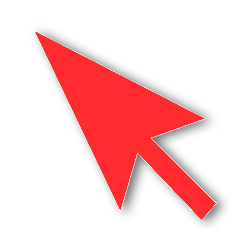
Vaak het pijltje op het beeldscherm kwijt? Maak de muisaanwijzer groter, verander de kleur en zie meteen waar hij is.
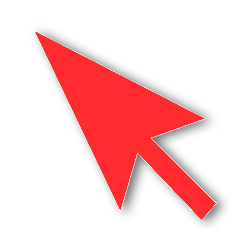
Grootte cursor veranderen
Voorkom dat u steeds op zoek moet naar de muisaanwijzer muisaanwijzer De pijl die op het scherm verschijnt wanneer er een muis op de computer is aangesloten. Wanneer u de muis beweegt, zal ook de muisaanwijzer van plaats veranderen. De pijl kan in bepaalde gevallen van vorm veranderen (bijvoorbeeld een handje worden als u over een hyperlink beweegt). Zie ook aanwijzersnelheid. (of cursor) en maak 'm gemakkelijk groter. Doe dit zo op een Mac met macOS 13 Ventura of hoger:
- Klik linksboven op het Apple-logo.
- Klik op Systeeminstellingen.
- Klik op Toegankelijkheid.
- Klik op Beeldscherm.
- Klik rechts op het witte schuifje achter 'Aanwijzergrootte'. Houd de muisknop ingedrukt en beweeg naar rechts.
- De muisaanwijzer ziet er meteen groter uit. Laat de muisknop los als de muisaanwijzer de goede grootte heeft.
- Beweeg het schuifje weer naar links of verder naar rechts als de grootte nog niet goed is.
- Klik linksboven op het rondje met kruis om het scherm te sluiten.
De nieuwe muisaanwijzergrootte is ingesteld.
Kleuren cursor veranderen
De muisaanwijzer heeft twee kleuren. Hij is zwart met een witte rand. Beide kleuren zijn aan te passen.
- Klik linksboven op het Apple-logo.
- Klik op Systeeminstellingen.
- Klik op Toegankelijkheid.
- Klik op Beeldscherm.
- Klik op het vakje achter 'Contourkleur aanwijzen' om de kleur van de rand aan te passen.
- Klik op de gewenste kleur.
- Sluit het kleuren-venster door linksboven op het rode rondje te klikken.
- Klik op het vakje achter 'Vulkleur aanwijzer' om de kleur van het middelste gedeelte aan te passen.
- Staat een grote zwarte cirkel in beeld, sleep dan zo nodig de schuifregelaar daaronder naar links.
- Klik op de gewenste kleur.
- Sluit het kleurenvenster door linksboven op het rode rondje te klikken.
- Klik linksboven op het rondje met kruis om het scherm te sluiten.
De kleuren zijn aangepast.
Ben je geholpen met dit artikel?
Laat weten wat je van dit artikel vond, daarmee help je de redactie van Digidak+ én andere gebruikers van de website.
Meer over dit onderwerp
Meld je aan voor de nieuwsbrief van Digidak+
Elke maand duidelijke uitleg en leuke tips over de digitale wereld. Gratis en zomaar in je mailbox.